Como recuperar dados do Microsoft Storage Spaces

Os sistemas operacionais Windows e Windows Server da Microsoft vêm com uma grande variedade de possibilidades de proteção de dados, entre as quais uma tecnologia RAID própria baseada em software, denominada Storage Spaces. Semelhante ao RAID, o recurso é usado para preservar os dados em caso de falha de um único disco ou mesmo de dois discos, dependendo da configuração. No entanto, infelizmente, os problemas de perda de dados que os usuários desses sistemas enfrentam, desde que não estejam relacionados a problemas de unidade: falhas de software, configurações incorretas de conjuntos, metadados danificados, formatação/exclusão não intencional etc. Resultam na necessidade de extrair ou restaurar arquivos de um determinado Storage Space Virtual ou mesmo todo o pool de armazenamento.
Para recuperar as informações perdidas, pode-se usar o UFS Explorer RAID Recovery e o seguinte guia será de grande ajuda para recuperar dados de Storage Spaces defeituosos.
- Conecte os componentes do Microsoft Storage Spaces ao computador.
Conecte todas as unidades disponíveis ao PC. O número máximo de discos ausentes é determinado pelo tipo do Storage Spaces: Simple Spaces exigem a presença de todas as unidades, Espelhos Duplos (Two-Way Mirror) e Espelhos de Paridade (Parity Spaces) podem compensar a falta de uma única unidade enquanto os Espelhos Triplos (Three-Way Mirror) são capazes suportar a falha simultânea de duas unidades. Se mais discos do que o permitido pela configuração de armazenamento estiverem ausentes, os arquivos podem estar danificados ou inacessíveis devido à falta de informações de redundância.
- Instale o UFS Explorer RAID Recovery e inicie o software.
Execute o aplicativo com privilégios de administrador e, se necessário, ajuste suas configurações. Todos os armazenamentos conectados aparecerão no painel esquerdo da tela principal com seus volumes lógicos localizados abaixo deles.
- Escolha o volume desejado do Storage Spaces, montado automaticamente pelo software.
O programa reconstrói automaticamente o armazenamento reunindo os componentes disponíveis, basta explorar a lista e encontrar o MSSS::Virtual Disk necessário. Como regra, ele conterá uma partição reservada do MS e uma partição NTFS ou ReFS.
- Abra seu sistema de arquivos para verificar a integridade dos dados.
Selecione uma partição NTFS/ReFS montada no armazenamento e verifique seu conteúdo. Você pode tentar abrir imagens ou arquivos de texto: se eles estiverem intactos, a visualização deles aparecerá no visualizador incorporado.
- Examine o armazenamento para encontrar os arquivos (pastas) ausentes.
Para recuperar arquivos excluídos ou perdidos, você precisará executar uma varredura no armazenamento. Para isso, escolha a ferramenta correspondente na barra de ferramentas, desative todos os sistemas de arquivos, exceto NTFS/ReFS, e clique em "Iniciar varredura".
- Escolha os itens recuperados desejados e copie-os para um local de armazenamento seguro.
Após a conclusão do processo, você pode examinar o conteúdo do sistema de arquivos reconstruído e encontrar as pastas e arquivos desejados. Depois disso, pressione "Definir seleção", marque-os e pressione "Salvar seleção". Na janela aberta, forneça qualquer pasta de destino válida, desde que não esteja localizada em uma das unidades de origem.
O procedimento também é mostrado no seguinte vídeo:
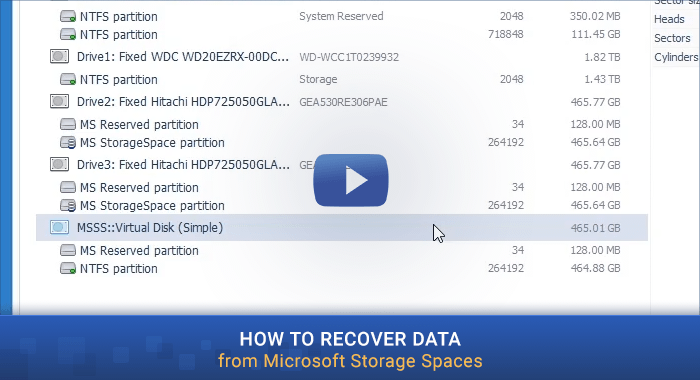
Última atualização: October 09, 2019
